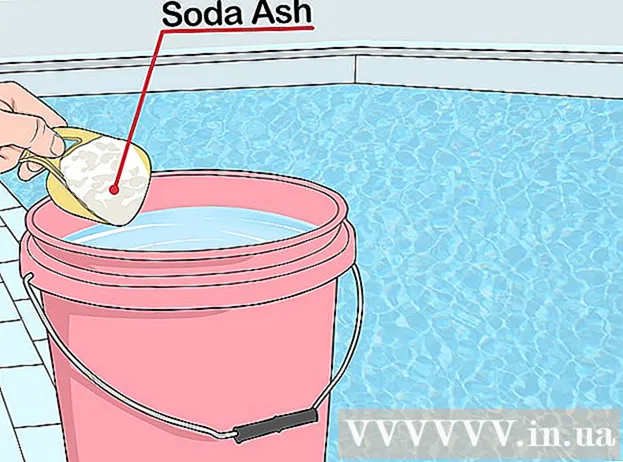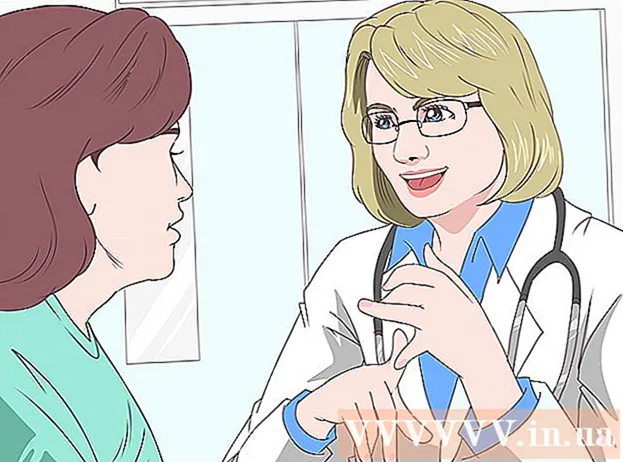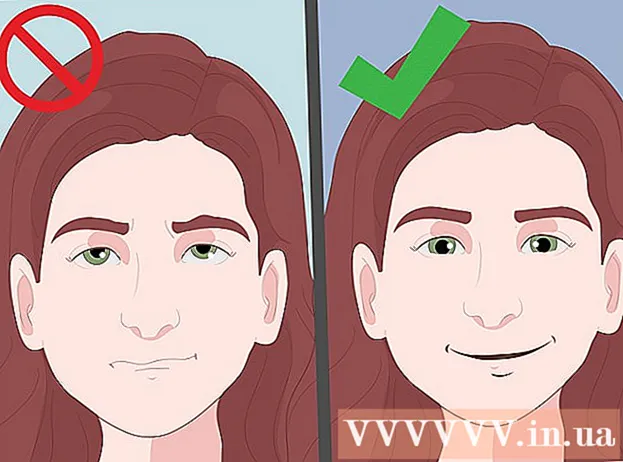Автор:
Randy Alexander
Дата создания:
26 Апрель 2021
Дата обновления:
1 Июль 2024

Содержание
На этой странице wikiHow показано, как пометить и заблокировать спам, также известный как «спам» на веб-сайте Microsoft Outlook. К сожалению, вы не можете пометить сообщение как спам или изменить настройки спама в мобильном приложении Outlook.
Шаги
Метод 1 из 2. Отметить как спам
открыто Веб-сайт Outlook. Это откроет папку «Входящие», если вы уже вошли в Outlook.
- Если вы не вошли в систему, нажмите войти в систему (Авторизоваться), введите адрес электронной почты (или номер телефона) и пароль и нажмите Авторизоваться.

Установите флажок слева от электронного письма. Это белое поле в верхнем левом углу предварительного просмотра электронной почты. Это именно то письмо, которое вы хотите отметить как спам.
Нажмите Мусор (Мусор). Эта кнопка находится в строке параметров над почтовым ящиком Outlook, справа от папки. Архив (Место хранения). При нажатии этой кнопки происходит перемещение выбранных писем в папку «Нежелательная почта».

Щелкните правой кнопкой мыши (персональный компьютер) или двумя пальцами (Mac) папку «Корзина». Этот элемент находится в левой части страницы Outlook.
Нажмите Пустая папка (Пустая папка). Вы увидите эту опцию во всплывающем окне.

Нажмите в порядке. Папка нежелательной почты больше не является нежелательной почтой, а отправитель выбранных писем будет отмечен как получатели спама. рекламное объявление
Метод 2 из 2. Изменить настройки блокировки
открыто Веб-сайт Outlook. Это откроет папку «Входящие», если вы уже вошли в Outlook.
- Если вы не вошли в систему, нажмите войти в систему (Авторизоваться), введите адрес электронной почты (или номер телефона) и пароль и нажмите Авторизоваться.
Нажмите ⚙️. Эта опция находится в правом верхнем углу страницы Outlook.
Нажмите Параметры (Вариант). Этот элемент находится в нижней части раскрывающегося меню под значком шестеренки Настройки.
Нажмите Спам (Спам). Эта опция находится в средней левой области страницы. Заголовок «Спам» развернется, чтобы отобразить его параметры.
- Если под элементом есть параметры отступа Спам (Спам), пропустите этот шаг.
Нажмите Фильтры и отчетность (Фильтры и отчеты). Это четвертый и последний вариант под заголовком «Спам».
Щелкните кружок слева от Эксклюзивный (Монополия). Эта опция находится под заголовком «Выбрать фильтр нежелательной почты» в верхней части страницы. Это предотвратит появление во входящих сообщениях, которых нет в списке контактов, ранее утвержденных адресах электронной почты и запланированных уведомлениях.
Нажмите Сохранить (Сохранить). Эта кнопка находится над заголовком «Фильтры и отчеты» в верхней части этой страницы. С этого момента вы должны увидеть значительное уменьшение количества спам-писем в вашем почтовом ящике. рекламное объявление
Совет
- Вы можете (и должны) время от времени проверять папку нежелательной почты на предмет наличия действительных писем, которые все еще помечаются как спам вашими настройками блокировки.
Предупреждение
- Если вы включите опцию «Эксклюзивный» для блокировки нежелательной почты, убедитесь, что важные контакты были добавлены в ваши контакты, прежде чем вы хотите получать от них электронные письма (или проверьте папку нежелательной почты).